در قسمت یازدهم ( تنظیمات Rules آلتیوم دیزاینر )آموزش آلتیوم دیزاینر به معرفی تنظیمات مهم و کاربردی Rules در آلتیوم دیزاینر پرداختیم. در این قسمت به نکات کاربردی طراحی PCB میپردازیم.
روند طراحی یک برد از آغاز تا پایان
- ایجاد یک فایل جدید و اضافه کردن به پروژه
- تنظیم نقطه مرجع
- تغییر واحد به میلیمتر (mm)
- رسم KeepOut
- تنظیمات Rules
- آوردن اطلاعات شماتیک به PCB
- چیدمان قطعات
خب حالا که ما قطعات را از شماتیک به PCB آوردیم و تنظیمات Rules را نیز انجام دادیم با قدرت آمادهایم تا طراحی PCB را شروع کنیم. در حین طراحی PCB رعایت یکسری نکات به بهتر شدن کیفیت برد و جریاندهی بهتر کمک میکند.
تنظیم نقطه مرجع
در هنگام طراحی داشتن یک نقطه مرجع در کشیدن KeepOut و چیدمان المانها میتواند بسیار کمک کننده باشد. برای تنظیم این نقطه از نوار بالای صفحه در زبانه Edit روی گزینه Orign کلیک کرده و با انتخاب گزینه Set نقطه مورد نظر را به عنوان نقطه مرجع در PCB تعیین نمایید.

تغییر واحد به میلیمتر (mm)
بطور پیش فرض واحد اندازهگیری آلتیوم mil است که میتوانید با فشردن دکمه “Q” آن را به mm تغییر دهید و برعکس.
نکات کاربردی طراحی PCB
برای طراحی یک برد به صورت حرفهای یک سری الزامات را باید رعایت کرد که عبارتند از:
- الزامات مربوط به جریان عبوری و ولتاژ
- الزامات مربوط به ساخت مدار چاپی
- الزامات مربوط به عوامل محیطی (شامل محدودیت ابعاد برد و …)
- الزامات مربوط به زیبایی طراحی
الزامات مربوط به جریان عبوری و ولتاژ
اگر از یک ترک بیشتر از توان معقولش جریان عبور کند دوتا مساله پیش میاد:
هرچه ترک باریکتر باشد و جریان عبوری از آن بیشتر باشد، تلفات اهمی در طول ترک بیشتر میشود که این موضوع در ترکهای تغذیه اهمیت دارد. اگر جریان عبوری به حدی زیاد باشد که رسانا را داغ کند ترک پاره میشود.
خوب راهکار چیست؟ تا جای ممکن ترکها را پهن بکشید. همانطور که گفتیم مساله پهنای ترک در مسیرهای تغذیه از اهمیت بیشتری برخوردار است. اگر ترکهای تغذیه نازک باشد یا در مسیر زیاد Via خورده باشد، باعث میشود برد از لحاظ جریان دهی به قسمتهای مختلف با چالش روبرو شود. پس بهتر است ابتدا در حین طراحی و چیدمان به صورت ذهنی بدانید مسیر تغذیه را از کجا قرار است رد کنید تا آن مسیر را مسدود نکنید و نیاز به Via زدن زیاد نداشته باشد و اینکه ترکهای تغذیه را تا جای ممکن پهن بگیرید. (این پهنا متناسب با میزان جریان کشی برد هست مثلا میتوان پهنا را روی 1mm یا 1.5mm قرار داد.) اگر جایی مجبور به Via زدن شدید برای تغذیه بیش از یک Via قرار دهید تا از بابت جریانکشی خیالتان راحت باشد و بهتر است روی Via ها یک Fill هم قرار دهید تا اتصال قویتری برقرار شود.

از Via با اندازه 0.25mm حداکثر جریان 1.5A عبور میکند. پس اگر برد شما جریانکشی لحظهای بالایی دارد به Via های بیشتری روی مسیر تغذیه نیاز دارید. نکته: بهترین حالت قرار دادن چند Via در طول ترک به صورت موازی است. اندوکتانس Via زیاد است که با موازی کردن اندوکتانس آنها کم میشود.
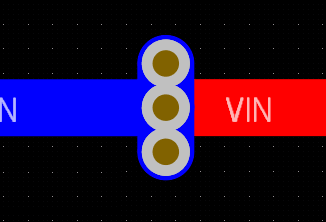
روی مسیر تغذیه و در نزدیکی پایههای تغذیه حتما از خازن با ظرفیت مناسب استفاده کنید تا اثر نویزهای احتمالی در مسیر تغذیه را گرفته و ولتاژ صافتری را به آیسی تحویل دهد.
الزامات مربوط به ساخت مدار چاپی
برای چیدمان قطعات در برد بهتر است به این ترتیب پیش برویم:
1. چیدمان قطعات با موقعیت مشخص (مانند کانکتور ، پیچ و …)
2.تجمیع قطعات هر بخش کنار یکدیگر
3.چیدمان محلی و مسیرکش اولیه
4.کنار هم قرار دادن اجزای پازل (هر بخش کنار دیگری)
چیدمان قطعات
ابتدا قطعات ثابت را قرار میدهیم. سعی میکنیم هرآنچه مربوط به ورودی برد است در یک سمت (مثلا بالا یا سمت چپ برد) قرار دهیم و خروجیها را در سمت دیگر (پایین یا راست). پس از قرار دادن پیچها در PCB میتوان ارتباط آنها را با شماتیک قطع کرد. بدین صورت که Type پیچ را روی Graphical قرار دهید.

تجمیع قطعات هر بخش کنار یکدیگر و مسیرکشی اولیه
در هنگام طراحی برد بهتر است مدار را به بخشهای مختلف تقسیم کنیم و قطعات هر بخش را کنار هم قرار دهیم. مثلاً قطعات مربوط به بخش رگولاتور و تغذیه شامل آیسی و خازنهای ورودی و مقاومتها کنار هم باشند، بخش مربوط به اترنت و شارژر و … هم به همین صورت. اینطوری هم چیدمان منظمتری داریم و هم بعداً بهتر میتوان برد را عیبیابی کرد (به عبارتی قطعات هر بخش شرق و غرب نیست و مجبور نیستیم دنبالشون بگردیم!!) پس از کنار هم قرار دادن قطعات مسیرکشی اولیه هر بخش را انجم میدهیم. گاهی ممکن است این مسیرکشی در زمان کنار هم قرار دادن بخشها نیاز به تغییرات داشته باشد. که بستگی به چینش بخشها و دیگر ترکها دارد.

کنار هم قرار دادن اجزای پازل
پس از اینکه چیدمان هر بخش را به صورت مجزا انجام دادیم تمام بخشها را مانند پازل کنار هم قرار میدهیم و ترککشی نهایی را انجام میدهیم.

در نهایت نیز برد را Polygon کرده و از طریق Tools—> Design Rule Check طراحی را چک نهایی میکنیم و تمام
Design Rule Checkدر آلتیوم دیزاینر
خب تا اینجا با توجه به نکات کاربردی طراحی PCB توانستیم برد PCB مان را طراحی کنیم.
مطالب مرتبط
قسمت اول − آلتیوم دیزاینر چیست؟
قسمت دوم − ایجاد پروژه در آلتیوم دیزاینر
قسمت سوم − ابزارهای آلتیوم دیزاینر
قسمت چهارم − تفاوت محیط شماتیک آلتیوم 16 و 18
قسمت پنجم − ورود به دنیای PCB در آلتیوم دیزاینر
قسمت ششم − مقدمات طراحی PCB در آلتیوم 16 و 18
قسمت هفتم − طراحی PCB در آلتیوم دیزاینر 16 و 18
قسمت هشتم − ابزارهای محیط PCB
قسمت نهم − ساخت کتابخانه (شماتیک)
قسمت دهم − ساخت کتابخانه (فوت پرینت PCB)
قسمت یازدهم − تنظیمات Rules آلتیوم دیزاینر
قسمت دوازدهم − نکات کاربردی طراحی PCB
قسمت سیزدهم− دستورات پرکاربرد و کلیدهای میانبر در آلتیوم دیزاینر
قسمت چهادهم − افزودن حروف فارسی و لوگو به PCB
قسمت پانزدهم − سیگنال دیفرانسیلی
قسمت شانزدهم− لایههای PCB و طراحی برد چند لایه
قسمت هفدهم− تنظیم طول مسیرها ( Interactive Length Tuning )
دوره رایگان آموزش آلتیوم دیزاینر
منبع : سیسوگ





